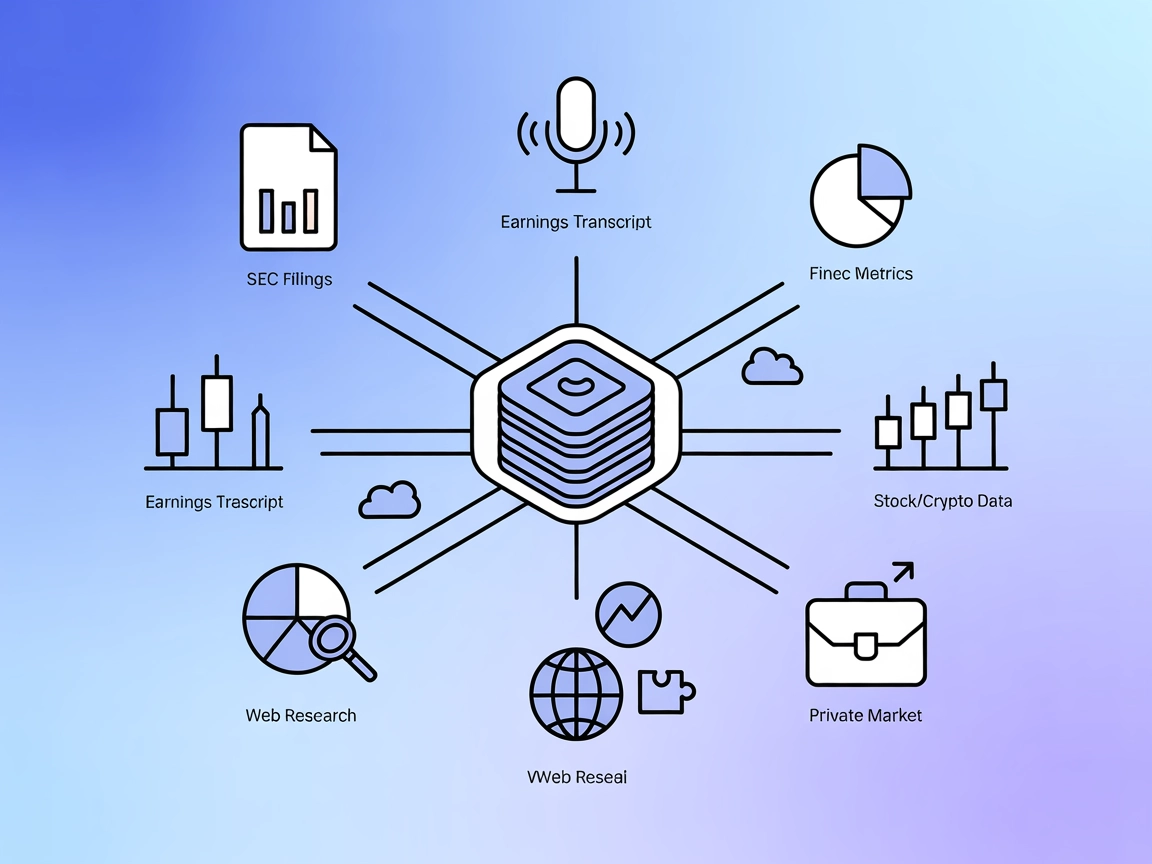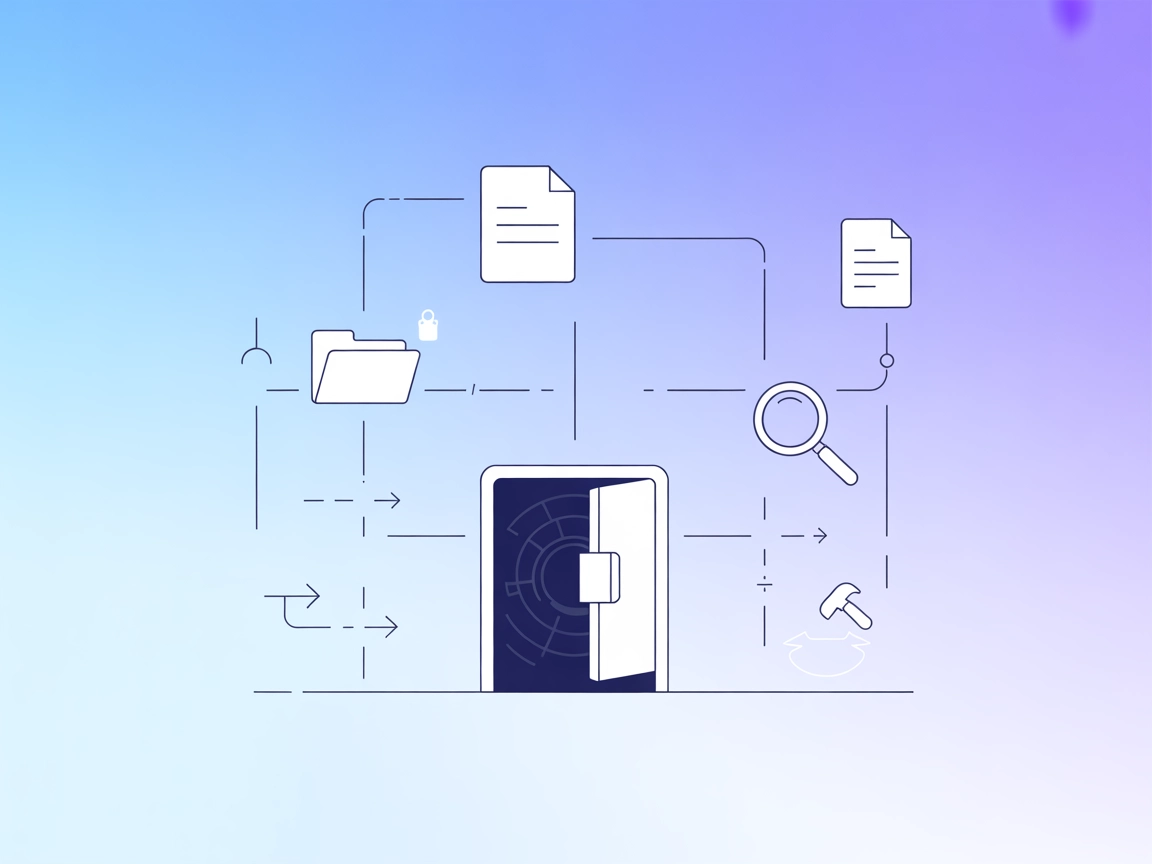
Integrazione del Server MCP Obsidian
Il Server MCP Obsidian consente un'interazione AI fluida con i vault Obsidian, permettendo la gestione automatizzata di note, tag e directory per flussi di lavo...
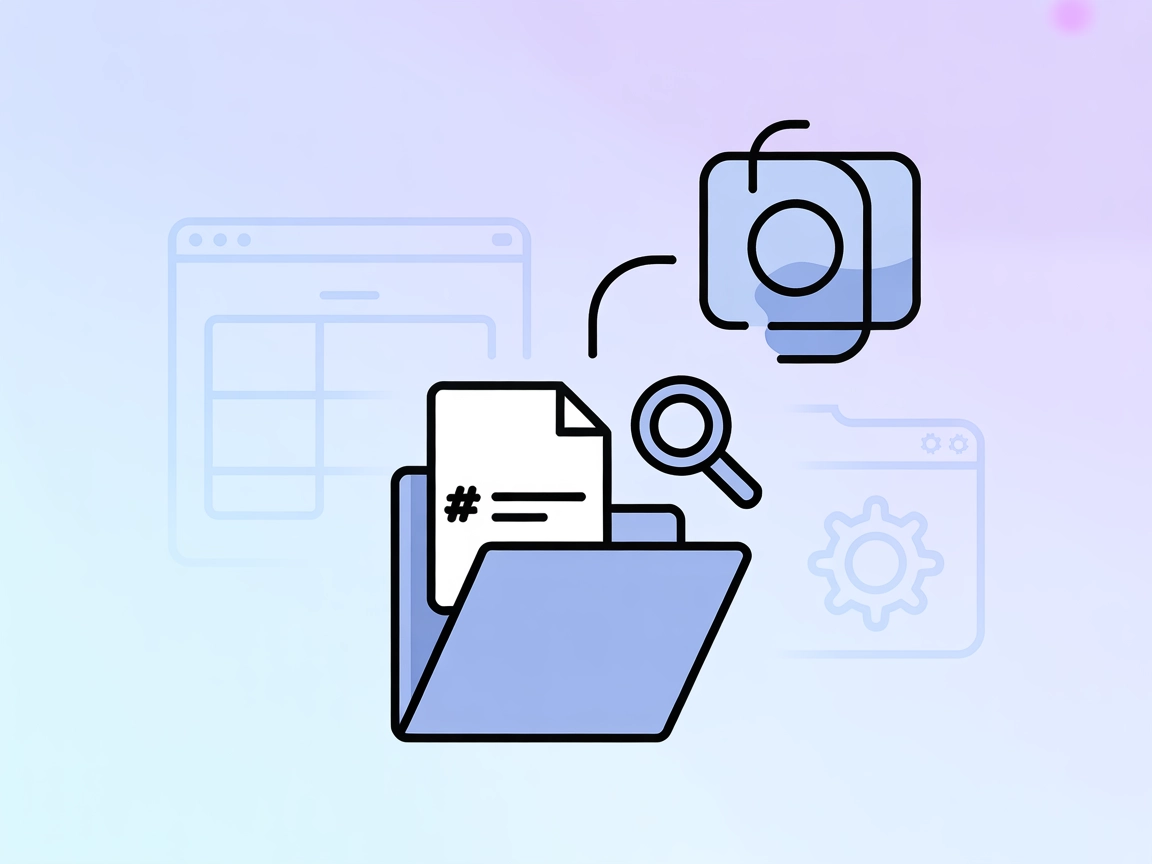
Collega strumenti AI al tuo vault Obsidian. Obsidian MCP Server ti permette di cercare e recuperare le tue note Markdown per flussi di lavoro più intelligenti e una migliore gestione della conoscenza.
FlowHunt fornisce un livello di sicurezza aggiuntivo tra i tuoi sistemi interni e gli strumenti AI, dandoti controllo granulare su quali strumenti sono accessibili dai tuoi server MCP. I server MCP ospitati nella nostra infrastruttura possono essere integrati perfettamente con il chatbot di FlowHunt così come con le piattaforme AI popolari come ChatGPT, Claude e vari editor AI.
Il server Obsidian MCP è un connettore che permette a Claude Desktop—o a qualsiasi client Model Context Protocol (MCP)—di leggere e cercare directory contenenti note Markdown, come quelle presenti in un vault Obsidian. Questo server colma il divario tra assistenti AI e knowledge base personali o di team archiviate in formato Markdown, rendendo più facile accedere, cercare e utilizzare le note nei flussi di lavoro di sviluppo. Integrandosi con fonti dati esterne come Obsidian, il server dà la possibilità agli strumenti AI di svolgere compiti come la ricerca di informazioni, il recupero di note specifiche o il riassunto di contenuti, migliorando così la produttività e la gestione della conoscenza per sviluppatori e knowledge worker.
Nella documentazione disponibile non sono stati menzionati esplicitamente template di prompt.
Nella documentazione fornita non sono dettagliate risorse specifiche.
Dalla documentazione e dalle immagini disponibili, dopo l’installazione sono elencati i seguenti strumenti (anche se non descritti nel codice):
Nota: I nomi e le descrizioni degli strumenti sono stati dedotti dalla documentazione e dalle immagini disponibili; ulteriori dettagli non sono specificati.
mcpServers:{
"obsidian": {
"command": "npx",
"args": ["-y", "mcp-obsidian", "<path-to-your-vault>"]
}
}
npx @smithery/cli install mcp-obsidian --client claude
{
"obsidian": {
"command": "npx",
"args": ["-y", "mcp-obsidian", "<path-to-your-vault>"]
}
}
{
"obsidian": {
"command": "npx",
"args": ["-y", "mcp-obsidian", "<path-to-your-vault>"]
}
}
Se il server Obsidian MCP o il tuo vault richiedono autenticazione o chiavi API, utilizza variabili d’ambiente per la sicurezza:
{
"obsidian": {
"command": "npx",
"args": ["-y", "mcp-obsidian", "<path-to-your-vault>"],
"env": {
"OBSIDIAN_API_KEY": "${env:OBSIDIAN_API_KEY}"
},
"inputs": {
"vaultPath": "<path-to-your-vault>"
}
}
}
Utilizzo di MCP in FlowHunt
Per integrare MCP servers nel tuo flusso di lavoro FlowHunt, inizia aggiungendo il componente MCP al tuo flusso e collegandolo al tuo agente AI:
Clicca sul componente MCP per aprire il pannello di configurazione. Nella sezione di configurazione MCP di sistema, inserisci i dettagli del tuo server MCP usando questo formato JSON:
{
"obsidian": {
"transport": "streamable_http",
"url": "https://yourmcpserver.example/pathtothemcp/url"
}
}
Una volta configurato, l’agente AI potrà utilizzare questo MCP come strumento con accesso a tutte le sue funzioni e capacità. Ricorda di sostituire “obsidian” con il nome effettivo del tuo server MCP e l’URL con quello del tuo server MCP.
| Sezione | Disponibilità | Dettagli/Note |
|---|---|---|
| Panoramica | ✅ | Panoramica di Obsidian MCP Server trovata nel README.md |
| Elenco dei Prompt | ⛔ | Nessun template di prompt specificato |
| Elenco delle Risorse | ⛔ | Nessuna risorsa esplicita elencata |
| Elenco degli Strumenti | ✅ | Leggi Nota, Cerca Note (da documentazione/immagini) |
| Protezione delle chiavi API | ✅ | Modalità tramite variabili d’ambiente fornita nelle istruzioni di setup |
| Supporto Sampling (meno rilevante in valutazione) | ⛔ | Nessuna evidenza di supporto sampling |
In base a quanto sopra, Obsidian MCP Server è semplice e facile da configurare per la ricerca e il recupero nei vault Obsidian, ma manca di template di prompt dettagliati, definizioni esplicite di risorse e funzionalità MCP avanzate come sampling o roots. Rimane comunque uno strumento essenziale per rendere le note Obsidian accessibili all’AI.
| Possiede una LICENSE | ✅ (AGPL-3.0) |
|---|---|
| Ha almeno uno strumento | ✅ |
| Numero di Fork | 65 |
| Numero di Stelle | 935 |
Data la semplicità e chiarezza del suo scopo, la facilità di installazione e l’utilità specifica per gli utenti Obsidian, valuterei questo server MCP un 6/10. È ben adatto al suo caso d’uso ma manca di funzionalità MCP avanzate e profondità documentale per un’estensibilità più ampia.
Collega assistenti AI come Claude Desktop al tuo vault Obsidian, consentendo loro di cercare, leggere e riassumere le note archiviate in formato Markdown. Questo rende la tua knowledge base personale o del team accessibile per flussi di lavoro automatizzati e una gestione della conoscenza più intelligente.
Fornisce almeno due strumenti chiave: Leggi Nota (per leggere note specifiche) e Cerca Note (per cercare nel vault in base a parole chiave o query).
Hai bisogno di Node.js e del client di destinazione (ad es. Windsurf, Claude Desktop, Cursor o Cline). Aggiungi la configurazione del server MCP al file di configurazione del client, specificando il percorso del tuo vault Obsidian. Riavvia il client e conferma che il server MCP sia disponibile.
Sì, se è richiesta autenticazione o chiavi API, dovresti archiviarle come variabili d'ambiente nella configurazione per mantenere i tuoi dati sicuri.
Gestione della conoscenza personale, ricerca nella documentazione di team, fornitura di informazioni contestuali all'AI e riassunto automatico delle note—rendendo le tue note Markdown più utilizzabili e accessibili.
Sblocca le tue note Markdown per i flussi di lavoro AI. Configura Obsidian MCP Server per rendere la tua knowledge base ricercabile e attivabile.
Il Server MCP Obsidian consente un'interazione AI fluida con i vault Obsidian, permettendo la gestione automatizzata di note, tag e directory per flussi di lavo...
Il Markitdown MCP Server collega gli assistenti AI ai contenuti markdown, abilitando documentazione automatica, analisi dei contenuti e gestione dei file markdo...
L'Octagon MCP Server collega gli assistenti AI all'API Octagon Market Intelligence, consentendo un accesso senza interruzioni a dati finanziari e di mercato com...